Softwarové centrum Ubuntu
Pokud používáte Ubuntu nebo libovolnou verzi Ubuntu, máte již softwarové centrum Ubuntu. Pokud váš systém nemá softwarové centrum Ubuntu, nainstalujte aplikaci spuštěním následujícího příkazu -
sudo apt nainstalujte software ubuntu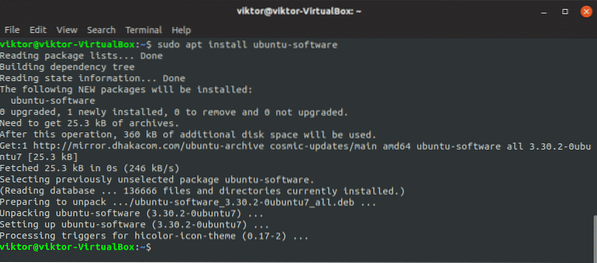
Instalace dokončena!
Přehled softwarového centra Ubuntu
Z nabídky spusťte softwarové centrum Ubuntu -
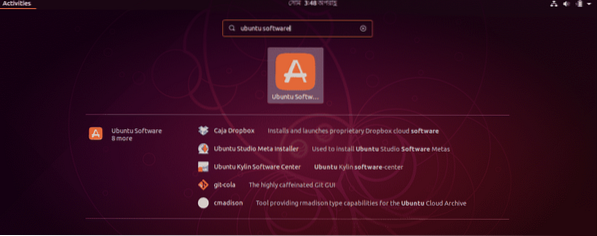
Jak vidíte, existuje spousta dostupných aplikací, které si můžete užít.
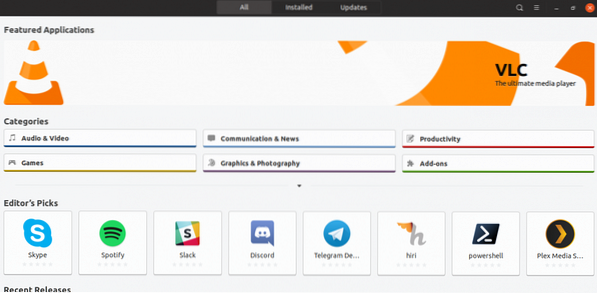
Instalace aplikace
Pojďme nainstalovat Discord. Discord je jedním z nejpopulárnějších VoIP nástrojů pro hráče a pro jiné účely, který umožňuje komunikaci s vašimi spoluhráči a ostatními.
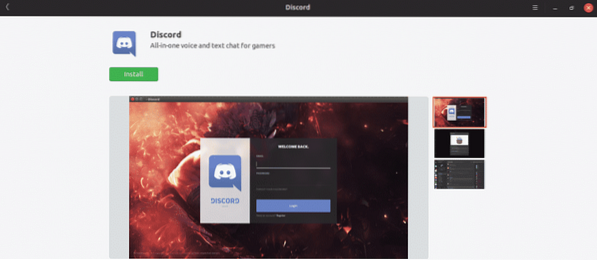
Instalaci zahájíte kliknutím na tlačítko „Instalovat“.
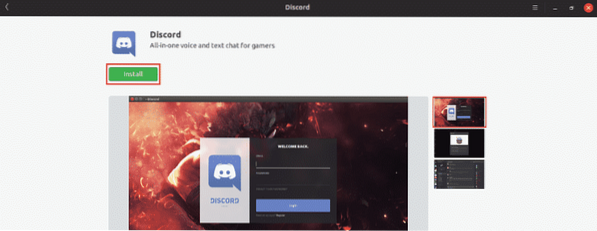
Budete požádáni o heslo. Zadejte heslo a počkejte na dokončení instalace.
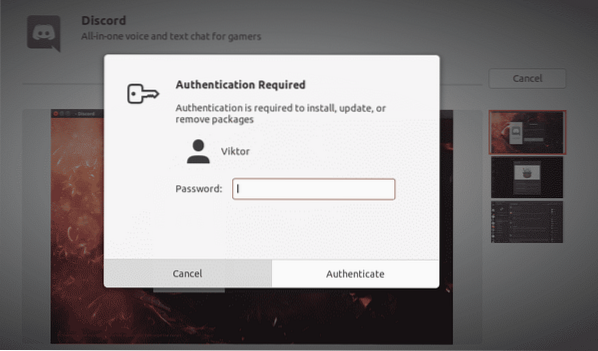
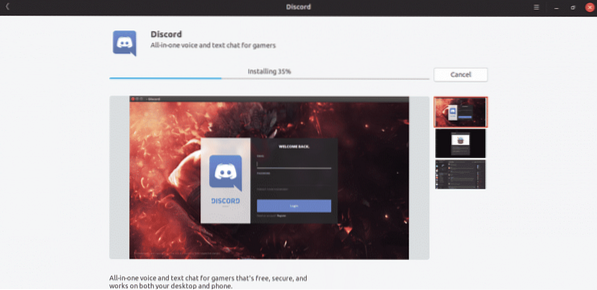
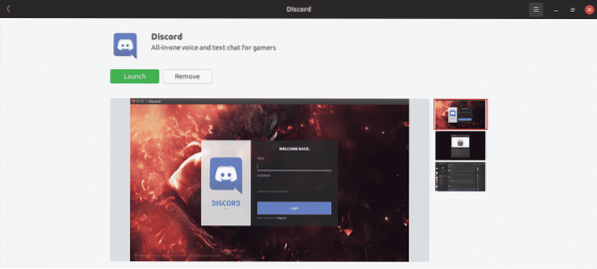
Po dokončení můžete Discord spustit z nabídky systému nebo z nabídky.
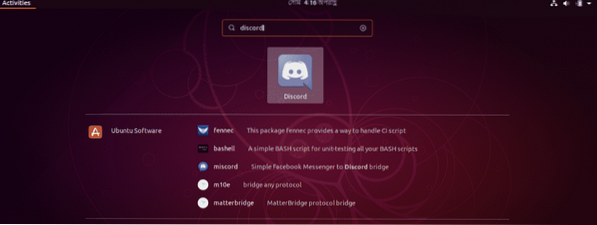
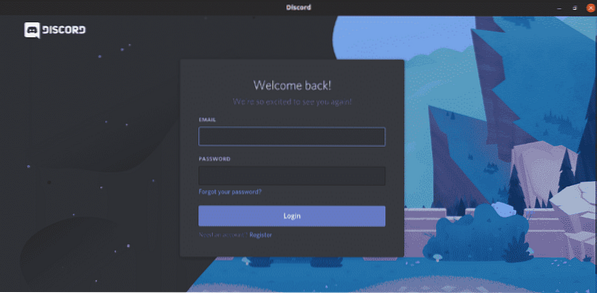
Odinstalování aplikace
Otevřete softwarové centrum Ubuntu a vyhledejte aplikaci. V mém případě je to Discord.
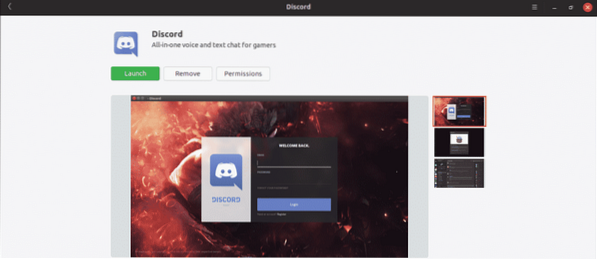
Klikněte na „Odebrat“.
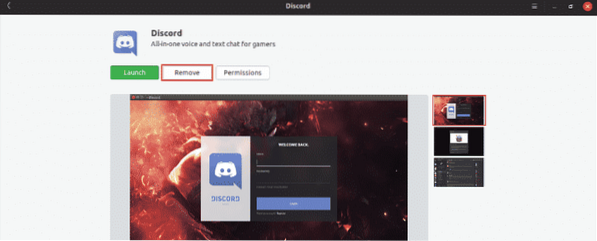
Zadejte své systémové heslo pro potvrzení akce.
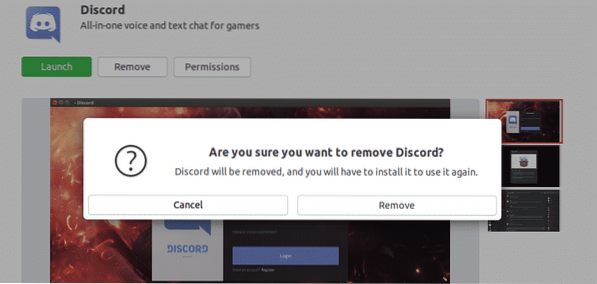
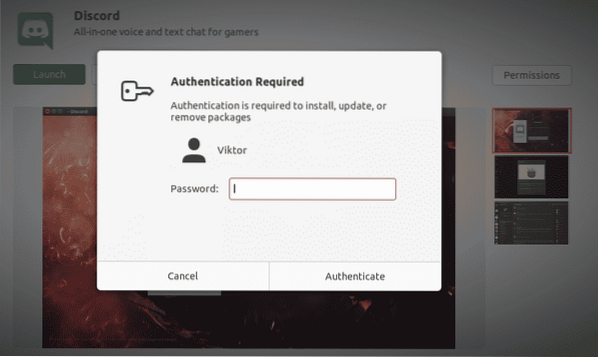
Seznam nainstalovaných aplikací
Na domovské obrazovce přejděte na kartu „Nainstalováno“.
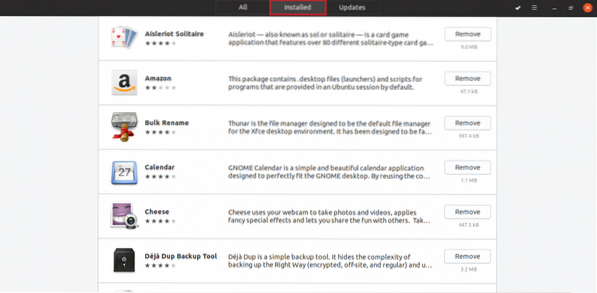
Pomocí tohoto seznamu můžete snadno spustit všechny nainstalované aplikace a v případě potřeby je postupně odstraňovat.
Aktualizace aplikací
Otevřete kartu „Aktualizace“.
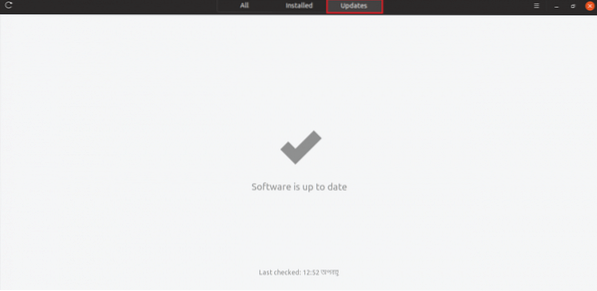
Tato prázdná stránka je dobrým znamením, což znamená, že všechny nainstalované aplikace jsou všechny aktuální. To zajistí lepší a bezpečnější pracovní prostředí.
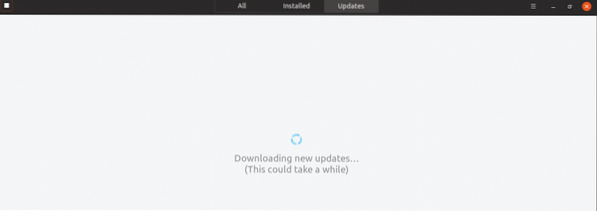
Pomocí tlačítka Obnovit můžete zkontrolovat všechny dostupné aktualizace.
Užívat si!
 Phenquestions
Phenquestions


